Win10正确进入安全模式的方法(window10开机进去安全模式怎么操作)

林天森优秀作者
原创内容 来源:小居数码网 时间:2023-12-31 21:39:01 阅读() 收藏:52 分享:78 爆
导读:您正在阅读的是关于【数码知识】的问题,本文由科普作家协会,生活小能手,著名生活达人等整理监督编写。本文有386个文字,大小约为2KB,预计阅读时间1分钟。
注:本文是再Win10系统可以进入的情况下设置的,如果你的系统坏了无法进入,那一般只能强制关机再开机,反复几次就会有一个疑难解答的选项了。
window10开机进去安全模式怎么操作
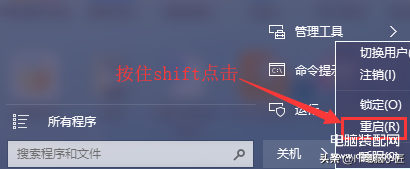
方法一:
1、首先我们在桌面左下角处点击“开始菜单”的图标,点击“电源”选项,会弹出一个选择菜单,这时按住“Shift键”, 再点击“重启”选项;
2、稍等一会之后,我们会进入以下的选择界面,我们选择“疑难解答”。
3、这时再点击“高级选项”;
4、在高级选项中,我们选择“启动设置”,如下图所示:
5、最后我们点击“重启”
6、在启动设置这个界面中,我们但是很多选项,点击菜单前面对应的数字即可进行选择,其中4、5、6项都是安全模式选项,按照自己的需求选择吧!如下图所示:
方法二:
1、我们在桌面左下角点击“开始菜单”,在任务栏的搜索框中输入“msconfig”,使用回车键确定。
2、在打开的“系统设置”界面中,我们选择“引导”的选项,在“引导选项”中勾选“安全引导”,并且确定。
3、下面就会弹出系统配置的提示,我们直接点击“重新启动”即可进入Win10的安全模式中。
4、最后需要注意一下,我们在安全模式完成工作之后,一定要再进入刚刚的“系统设置”中,在常规的选项卡的启动选择,将“正常启动”勾选才能正常启动系统中。
上面就是小居数码小编今天给大家介绍的关于(window10开机进去安全模式怎么操作)的全部内容,希望可以帮助到你,想了解更多关于数码知识的问题,欢迎关注我们,并收藏,转发,分享。
94%的朋友还想知道的:
- 在word中插入表格教学(如何正确在word中插入表格)
- 微信清理内存的正确方法(微信老是占内存怎么办)
- 个人电子邮箱正确填写格式(电子邮箱格式怎么写的)
- 好用的win10分区工具推荐(win10分区工具在哪)
(460)个朋友认为回复得到帮助。
部分文章信息来源于以及网友投稿,转载请说明出处。
本文标题:Win10正确进入安全模式的方法(window10开机进去安全模式怎么操作):http://sjzlt.cn/shuma/108368.html
猜你喜欢
- 在word中插入表格教学(如何正确在word中插入表格)
- 微信清理内存的正确方法(微信老是占内存怎么办)
- 个人电子邮箱正确填写格式(电子邮箱格式怎么写的)
- 好用的win10分区工具推荐(win10分区工具在哪)
- ppt制作流程的正确顺序是什么(做ppt的步骤和顺序是什么)
- window10浏览器如何设置主页(win10系统如何设置浏览器主页)
- win10无广告解压软件推荐(Win10压缩软件有哪些)
- win10彻底删除文件怎么恢复(win10怎么恢复删除文件)
- win10无法安装.net3.5的解决办法(win10安装不了.net3.5)
- win10用什么压缩软件好(win10最好用的压缩软件)
- windows10五笔输入法哪个好(win10可以用的五笔输入法)
- win10什么五笔输入法好用(windows10五笔输入法哪个好)























